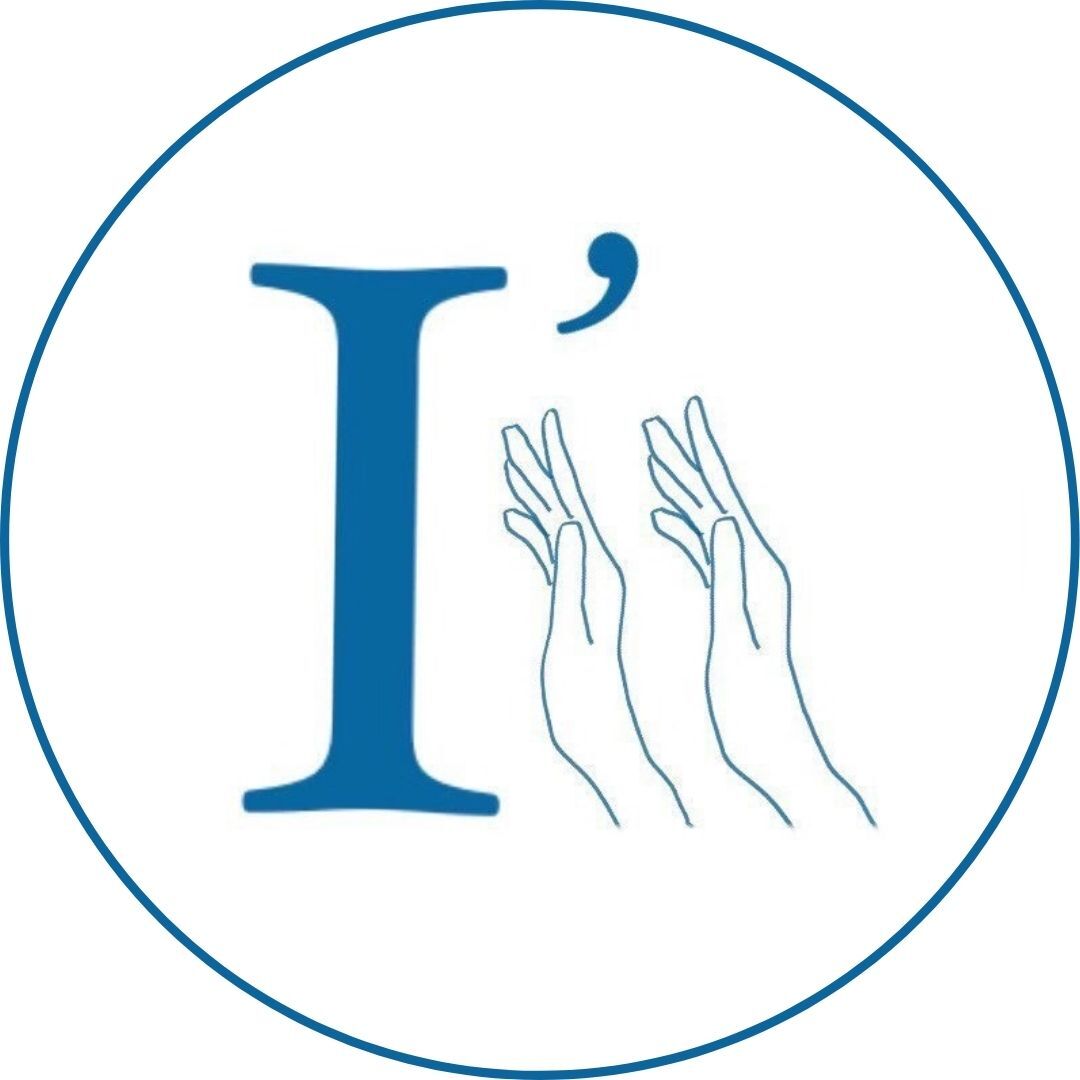日進月歩で進化するITツールは「使える」ことを大前提に「速さ」が求められます。
そこで、簡単だけど侮れないシンプルな時短テクニックとして身に付けることをお勧めする機能がショートカットキーです。
マウスでも操作はできるし、わざわざ覚えなくても…と使わない(かつての私😹)場合もあるショートカットキーですが、覚えてしまえばPC操作が早くなり作業効率が上がります🔥
ここでは学生がよく使う機能のショートカットキーを厳選してまとめてみました!
是非この機会に覚えて使ってみてくださいね〜!
Windows10(基本機能)
| 1 | 全てを選択 | Ctrl + A |
| 2 | コピー | Ctrl + C |
| 3 | 切り取り | Ctrl + X |
| 4 | 貼り付け | Ctrl + V |
| 5 | 元に戻す | Ctrl + Z |
| 6 | やり直し (「元に戻す」前の状態に戻す) | Ctrl + Y |
| 7 | 2分割表示 | Ctrl + N:新規ウィンドウの作成 Windows + ←:ウィンドウを画面の左半分に表示 Windows + →:ウィンドウを画面の右半分に表示 Alt + tab:ウィンドウの移動 |
| 8 | スクリーンショット | Print Screen:画面全体を撮る |
| 9 | 保存 | Ctrl + S |
| 10 | 印刷 | Ctrl + P |
※Windowsキー:Windowsのロゴが印字されたキーのこと。Altキーの横にある。
Mac(基本機能)
| 1 | 全てを選択 | command + A |
| 2 | コピー | command + C |
| 3 | 切り取り | command + X |
| 4 | 貼り付け | command + V |
| 5 | 元に戻す | command + Z |
| 6 | やり直し (「元に戻す」前の状態に戻す) | command + Y |
| 7 | 2分割表示 | Macに2画面分割表示のショートカットキーはありません!😭 便利だから装備してほしかった…… |
| 8 | スクリーンショット | command + Shift + 3:画面全体を撮る command + Shift + 4:画面の一部を撮る |
| 9 | 保存 | command + S |
| 10 | 印刷 | command + P |
次に紹介するのはWordとExcel、Google Chromeで便利なショートカットキーです。
WordとExcelはWindowsのソフトウェア製品のため、基本的なショートカットキーは上記の「Windows10」で紹介したものと同じものが使えます!ラッキ〜!
そしてお気づきかもしれませんが、Windows10とMacのショートカットキーを見比べると、
● Windows10のCtrl = Macのcommand
● Windows10のAlt = Macのoption
となります!
MacOSでWordやExcelなどWindowsのソフトウェア製品を使うときは、これでばっちりです◎
Word
| 1 | 段落移動 | Ctrl + ↑/↓ (command + ↑/↓) |
| 2 | 脚注 | Ctrl + Alt + F (command + option + F) |
| 3 | エラー検索 | Alt + F7 (command + option + F7) |
※エラー検索:スペルミスや文章エラーの箇所を検索する機能
Excel
| 1 | セルの挿入/削除 | Ctrl + ↑/↓ (command + ↑/↓) |
| 2 | セルの移動 | Ctrl + Alt + F (command + option + F) |
| 3 | 列・行の選択 | Shift + Space:行全体を選択 Ctrl + Space (command + Space):列全体を選択 |
Chrome
| 1 | 新しいウィンドウ | Ctrl + N (command + N) |
| 2 | 新しいタブ | Ctrl + T (command + T) |
| 3 | ブックマーク | Ctrl + Shift + O (command + Shift + O) |
| 4 | 拡大・縮小・元の大きさに戻す | Ctrl + +(command + +):拡大 Ctrl + ー(command + ー):縮小 Ctrl + 0(command + 0):元の大きさに戻す |
今回は大学生がよく使うであろう機能のショートカットキーを紹介しました!
そこまで複雑ではないし、1度覚えてしまえばとても便利です!
感染症が少し落ち着いてきた今でもやっぱりまだまだオンラインでの活動や作業は多いはず。
むしろ感染症を期に学校の資料やデータなど様々なものがオンライン化した傾向がある気がする…
ショートカットキーを覚えて一緒に快適なデスクワークを目指しましょう!